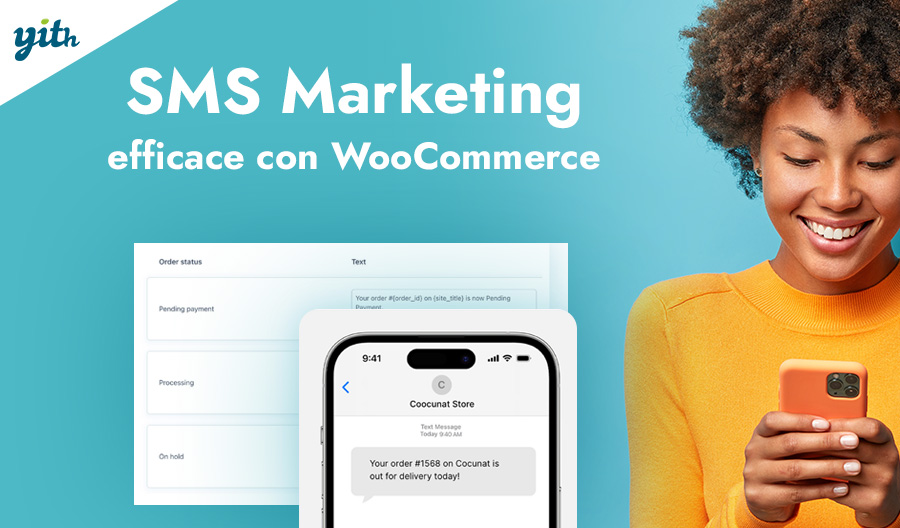Hai creato il tuo primo e-Commerce utilizzando l’accoppiata WordPress e WooCommerce, ma è arrivato il momento di configurare le spedizioni dei tuoi oggetti una volta acquistati.
Nella nostra guida alla creazione di un negozio online abbiamo affrontato in modo generale l’argomento, ma riteniamo doveroso puntare i riflettori su questa specifica parte della configurazione di WooCommerce.
Nel corso di questo articolo vedremo come impostare le spedizioni base di WooCommerce, per poi scoprire alcuni plugin utili al fine di ottenere funzioni speciali e avanzate per quanto riguarda la spedizione dei tuoi prodotti.
Indice
- Come organizzare le spedizioni per un e-Commerce?
- Come aggiungere le spese di spedizione su WooCommerce
- Cosa sono le classi di spedizione su WooCommerce
- WooCommerce: spedizione per peso
- Come fare spedizioni multiple con WooCommerce
- Come si calcola la spedizione di un pacco?
- Tracking WooCommerce: come tracciare le spedizioni
- Altri plugin per spedizioni di WooCommerce
- Una conclusione sulle spedizioni di WooCommerce
Come organizzare le spedizioni per un e-Commerce?
Quando si parla di organizzare una spedizione su WooCommerce si deve tenere di conto di due elementi:
- La gestione dei metodi di spedizione offerti all’interno del negozio e la loro applicazione al momento della vendita del prodotto.
- La vera e propria spedizione a seguito di un ordine.
Se il secondo punto è una fase che dovrai gestire autonomamente con il tuo team e il tuo magazzino; la gestione dei metodi di spedizione richiede un approfondimento che andrà a toccare tutti gli aspetti legati alla consegna di un prodotto venduto.
Quando un argomento è così vasto, spesso ci si sente persi non sapendo da dove iniziare, per questo motivo cominciamo spiegando esattamente come viene interpretata la spedizione da un e-Commerce costruito su WooCommerce.
Innanzitutto, abbiamo la possibilità di creare delle “Zone di spedizione”: queste permettono di creare diversi metodi di spedizione in base all’area geografica in cui si trova il cliente. Ad esempio, potresti creare una zona per l’Italia e una per le isole, nel caso in cui i costi di spedizione cambino per raggiungere la Sicilia o la Sardegna.
Vai quindi in WooCommerce > Spedizione > Zone di spedizione e clicca su Aggiungi zona di spedizione. Potrai selezionare la zona coperta tramite il nome dei paesi o l’utilizzo dei codici postali (CAP).
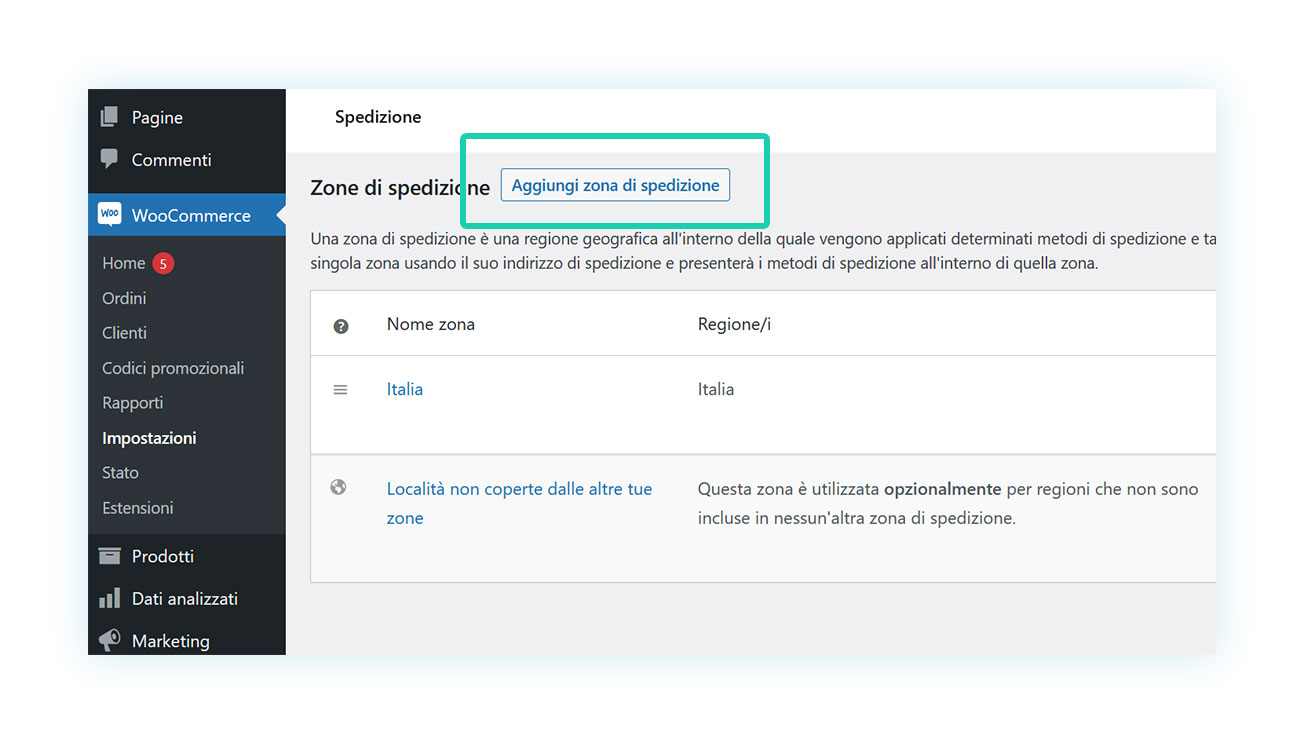
Una volta create tutte le zone di spedizione, non ti resta che aggiungere i metodi di spedizione.
Come aggiungere le spese di spedizione su WooCommerce
Una volta aggiunte le zone di spedizione, non devi far altro che cliccare su una di esse per cominciare a creare e personalizzare i metodi di spedizione.
WooCommerce, di base, non offre molte categorie tra cui scegliere, in quanto permette di creare solo tre tipologie di spedizione: tariffa unica, spedizione gratuita e ritiro in sede (ulteriori metodi possono essere aggiunti tramite plugin, come vedremo in seguito).
Quindi, nel caso tu voglia aggiungere delle spese di spedizione, dovrai cliccare su “Aggiungi metodo di spedizione” e selezionare Tariffa unica, altrimenti puoi optare per la Spedizione Gratuita.
WooCommerce, costi e spedizione gratuita
La spedizione gratuita è un elemento molto apprezzato da ogni tipo di cliente, soprattutto da quando Amazon offre un servizio simili (sebbene questa venga pagata tramite Amazon Prime). Naturalmente questo non vuol dire che tu sia costretto a offrire questa soluzione, ma che è importante sapere come fare nel caso tu voglia implementare questa tecnica di marketing.
Per aggiungere la spedizione gratuita, non devi far altro che selezionarla dopo aver cliccato su Aggiungi un metodo di spedizione. A questo punto potrai andare a configurarla, cliccando su di essa.
Che tipo di configurazione offre WooCommerce? Semplicemente puoi specificare all’interno del sistema in quali casi la spedizione gratuita debba essere offerta.
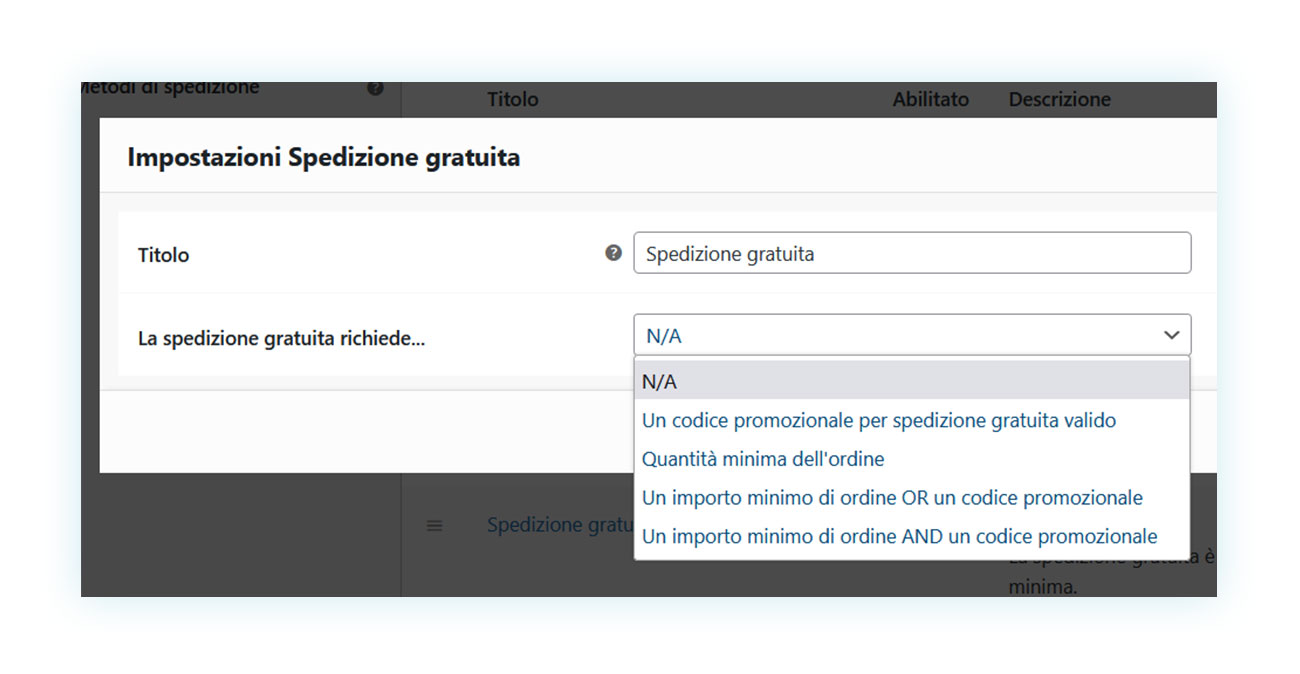
Tra le opzioni hai:
- Un codice promozionale – Offri la spedizione gratuita solo quando viene immesso uno specifico codice sconto al momento del checkout.
- Quantità minima dell’ordine – Offri la spedizione gratuita quando il valore del carrello supera una specifica cifra.
- Un importo minimo di ordine OR un codice promozionale – Offri la spedizione gratuita sia quando il carrello supera un certo valore sia in presenza di un codice sconto dedicato (non è necessario che si verifichino entrambi i fattori per attivarla).
- Un importo minimo di ordine AND un codice promozionale – Offri la spedizione gratuita solo quando il carrello supera un certo valore E il cliente ha un codice sconto dedicato (entrambi i fattori devono essere presenti per attivarla).
Ritiro in sede su WooCommerce
Per amore di completezza, nonostante questa opzione non sia molto utilizzata nella vendita online, potresti voler includere anche la possibilità di ritiro in sede. Soprattutto se hai a disposizione un negozio fisico, allora questa opzione può avere valore.
In questo caso puoi selezionare “Ritiro in sede” al momento di creazione dei vari metodi di spedizione, con la possibilità di aggiungere anche un costo associato qualora tu debba inviarlo al negozio o abbia delle spese associate.
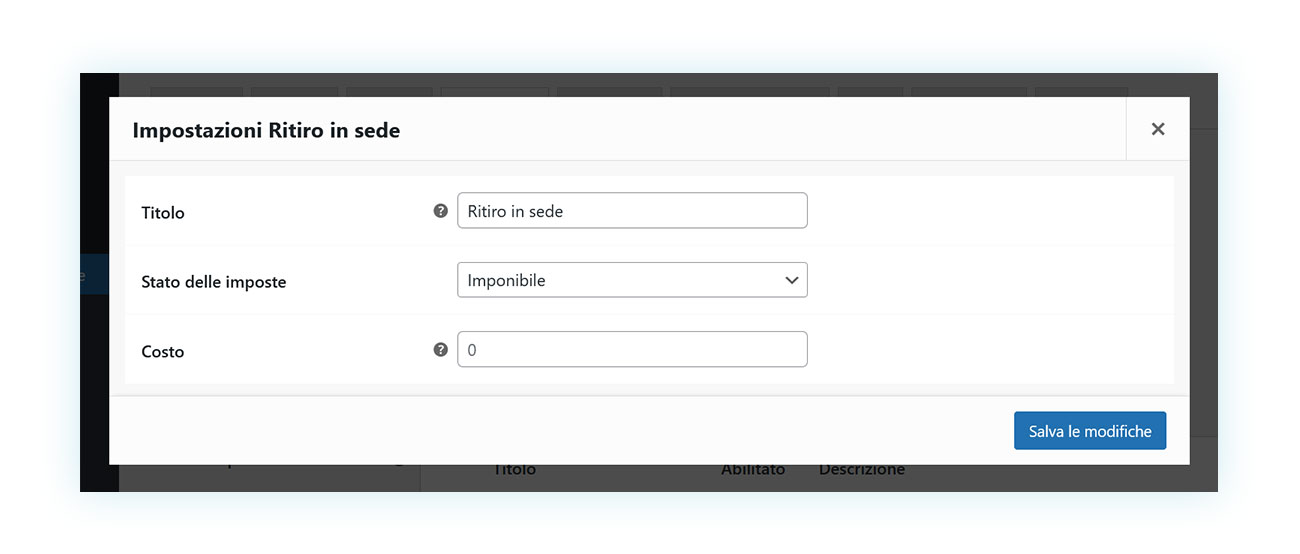
Come aggiungere la spedizione Tariffa Unica su WooCommerce
Come indica il suo stesso nome, la Tariffa Unica è sicuramente il costo di spedizione più semplice che puoi pensare. Di fatto, ti richiede di specificare un costo fisso che verrà applicato al momento del checkout.
Ad esempio, potresti inserire 10€ di spedizione, coprendo così la spedizione stessa e i costi di lavoro e imballaggio. Tieni conto che è importante non fare “la cresta” su questi costi, in quanto potrebbero facilmente ridurre le tue conversioni nel caso in cui i tuoi clienti notino un prezzo eccessivamente maggiorato.
Non devi far altro che inserire il prezzo che ritieni corretto nella sezione “Costo”.
Questo metodo, però, potrebbe non essere sufficiente: esistono infinite variabili quando si parla di costi di spedizione e non tutti i prodotti possono usufruire dello stesso metodo.
Cosa sono le classi di spedizione su WooCommerce
Le classi di spedizione sono poco intuitive per i nuovi utenti di WooCommerce, per questo vogliamo dedicare uno spazio di questa guida alla loro spiegazione.
Innanzitutto, cosa sono le classi di spedizione? Esse sono degli attributi (come dei tag) che possono essere assegnati a determinati prodotti in modo da alterare il loro costo di spedizione.
Per rendere più facile la spiegazione, immaginiamo una classe di spedizione come la dicitura “Fragile”: quando un oggetto rischia di rompersi durante la spedizione potrebbe avere dei costi accessori per garantirne l’incolumità. In questo caso, la classe di spedizione ci permette di addebitare un costo maggiore come spedizione stessa.
Creare una classe di spedizione su WooCommerce
Per fare questo, devi innanzitutto creare la classe di spedizione. Vai in WooCommerce > Impostazioni > Spedizione > Classi di spedizione e clicca su Aggiungi classe di spedizione.
In questo momento non è necessario specificare niente se non il nome stesso della classe, nel nostro esempio “Fragile.
A questo punto non devi far altro che attribuire questa classe a tutti i prodotti rappresentati da essa, quindi nel nostro caso da tutti i prodotti fragili. Puoi fare questo in due modi:
- Puoi cliccare su “Modifica rapida” nella pagina dei prodotti e scorrere le impostazioni fino alla voce “Classe di spedizione”
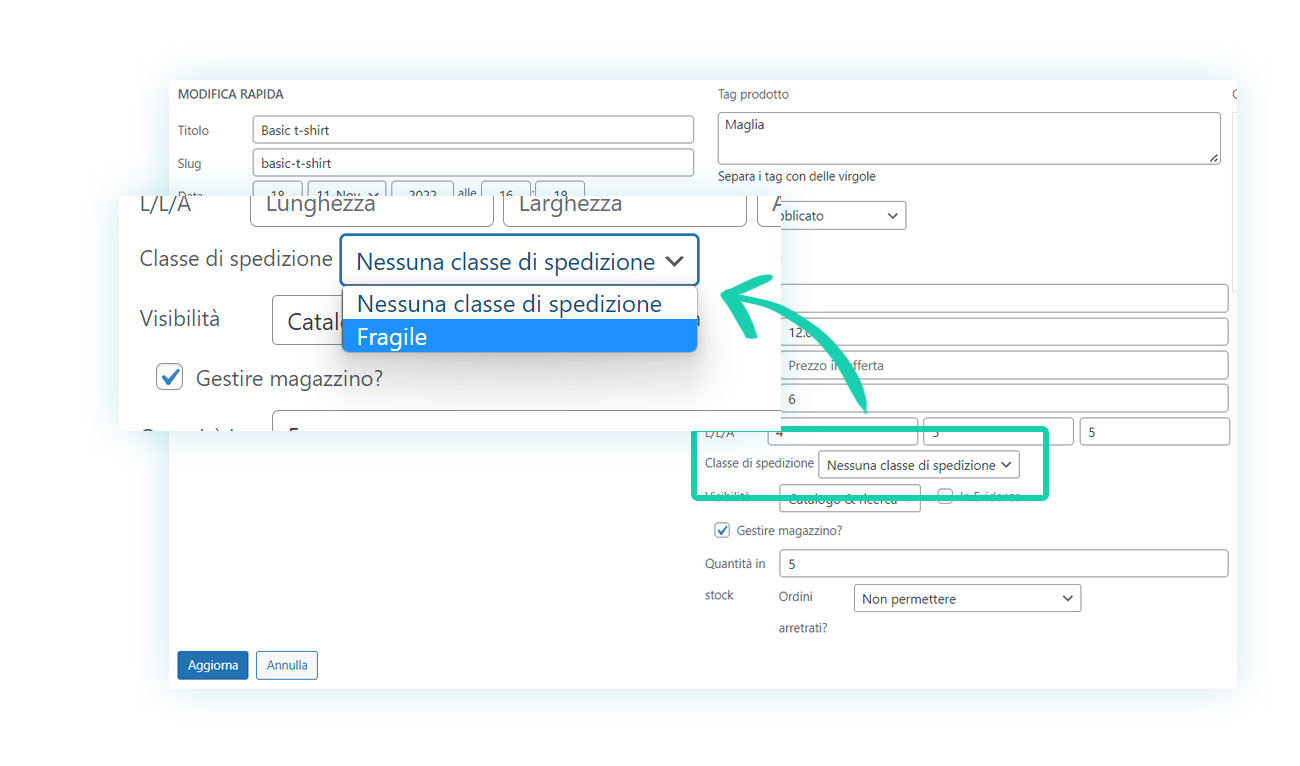
Puoi entrare nel prodotto stesso, scorrere fino ai “Dati prodotto”, selezionare la voce “Spedizione” e qui selezionarla nello specifico menù a tendina.
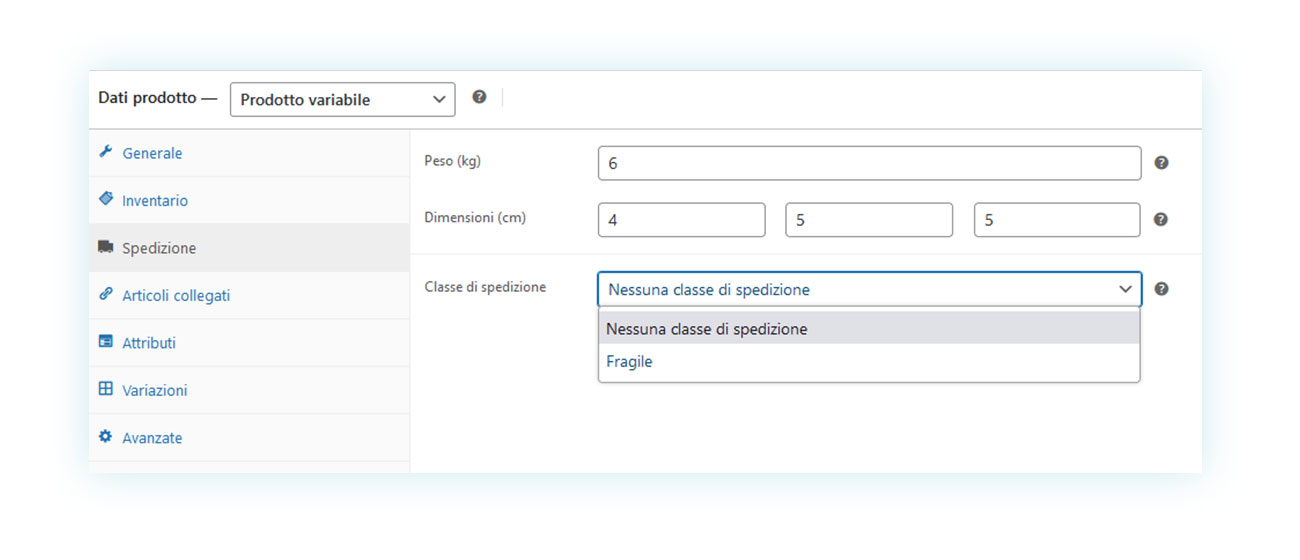
Una volta fatto questo, dovrai tornare nelle impostazioni di spedizione di WooCommerce. Torna quindi su WooCommerce > Impostazioni > Spedizione e vai a cliccare sulla Tariffa Unica che utilizzi nel tuo negozio. Aprendola noterai una nuova sezione, dedicata ai Costi per la classe di spedizione:
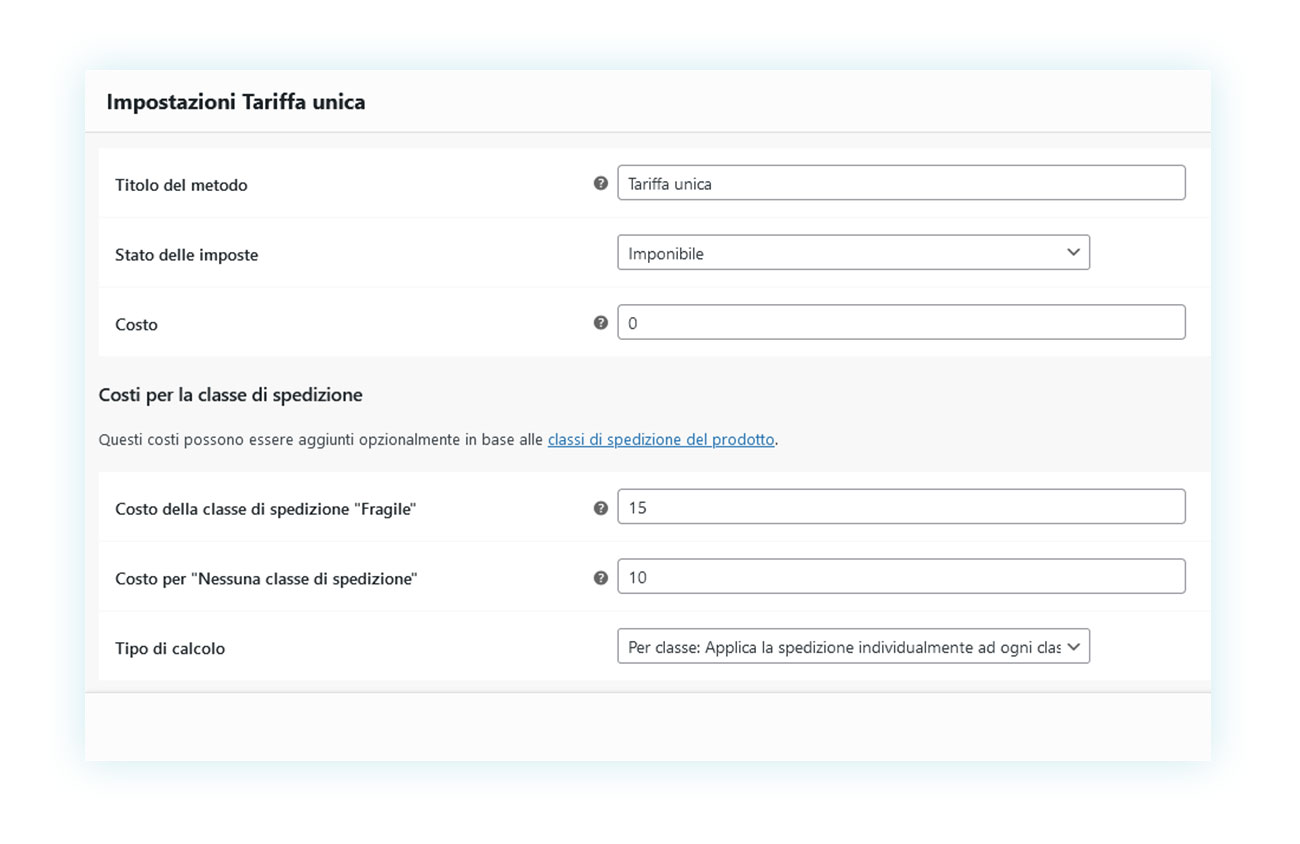
Qui puoi specificare un costo diverso per tutti i prodotti con dicitura “Fragile” e questo verrà mostrato al posto di quello standard al momento del checkout.
WooCommerce: spedizione per peso
Sappiamo benissimo che il peso dei prodotti ha un’incidenza non da poco sul costo di spedizione: un pacco di piccole dimensioni non ha lo stesso costo di uno molto più grande, per questo potresti essere alla ricerca di un metodo che effettui il calcolo delle spese di spedizione in base al peso dei prodotti contenuti nel carrello.
Per fare questo puoi utilizzare un plugin gratuito chiamato WooCommerce Spedizioni in base al peso. In questo modo potrai scegliere quale metodo di spedizione rendere disponibile in relazione al peso complessivo dell’ordine.
Come fare spedizioni multiple con WooCommerce
WooCommerce non permette di creare spedizioni multiple, ma questo è un risultato che può essere ottenuto piuttosto semplicemente tramite l’ausilio di un plugin dedicato.
Innanzitutto: cosa si intende con spedizioni multiple? Si intende un acquisto al termine del quale i diversi prodotti comprati verranno spediti a diversi indirizzi.
È facile intuire quali possano essere i vantaggi dell’offrire una funzione simile: i clienti saranno spronati a fare acquisti di maggior valore potendo spedire a diversi indirizzi, il che si rivela particolarmente utile per i gruppi di persone o sotto le feste.
Per poter far questo, devi utilizzare il plugin chiamato Multiple Shipping Adresses for WooCommerce.
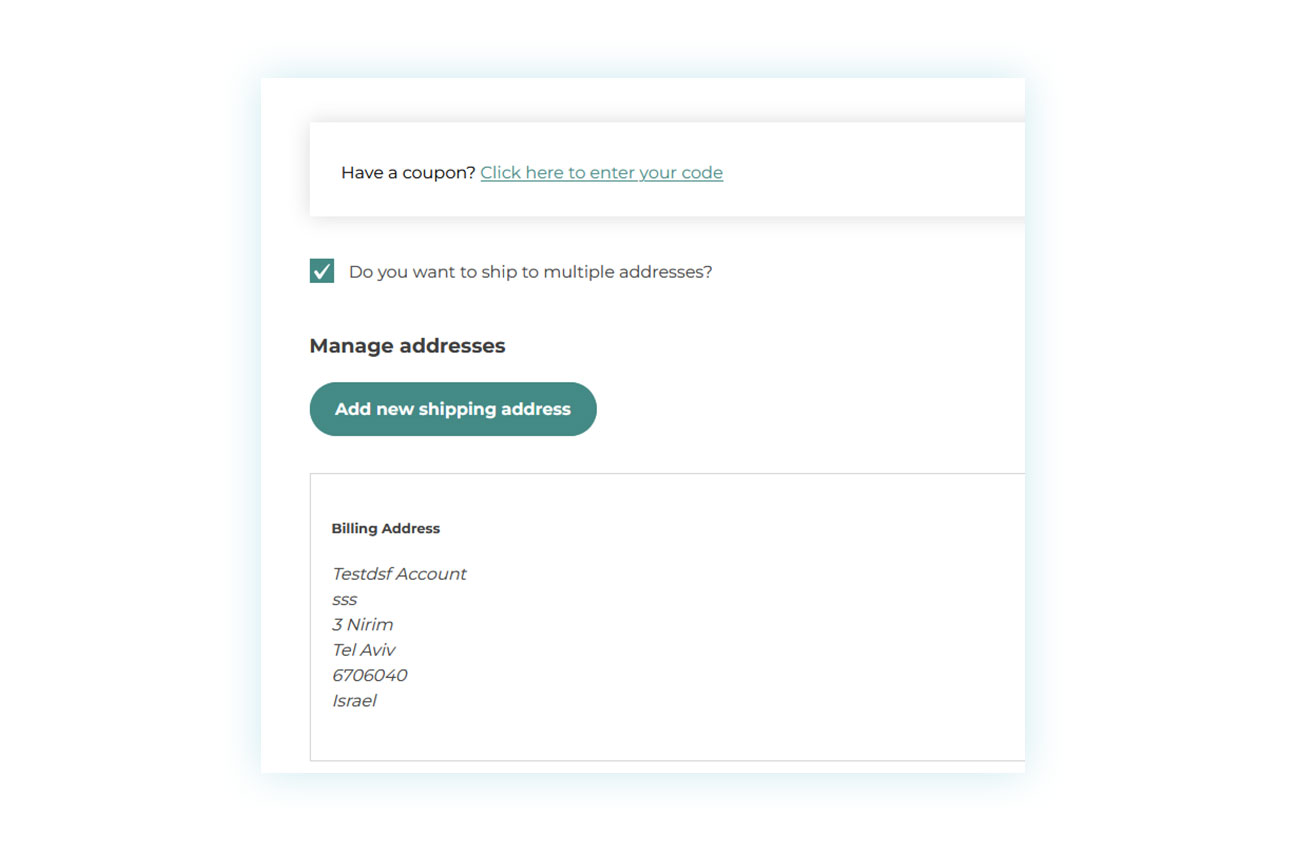
Il cliente potrà quindi selezionare quale prodotto va a quale indirizzo:
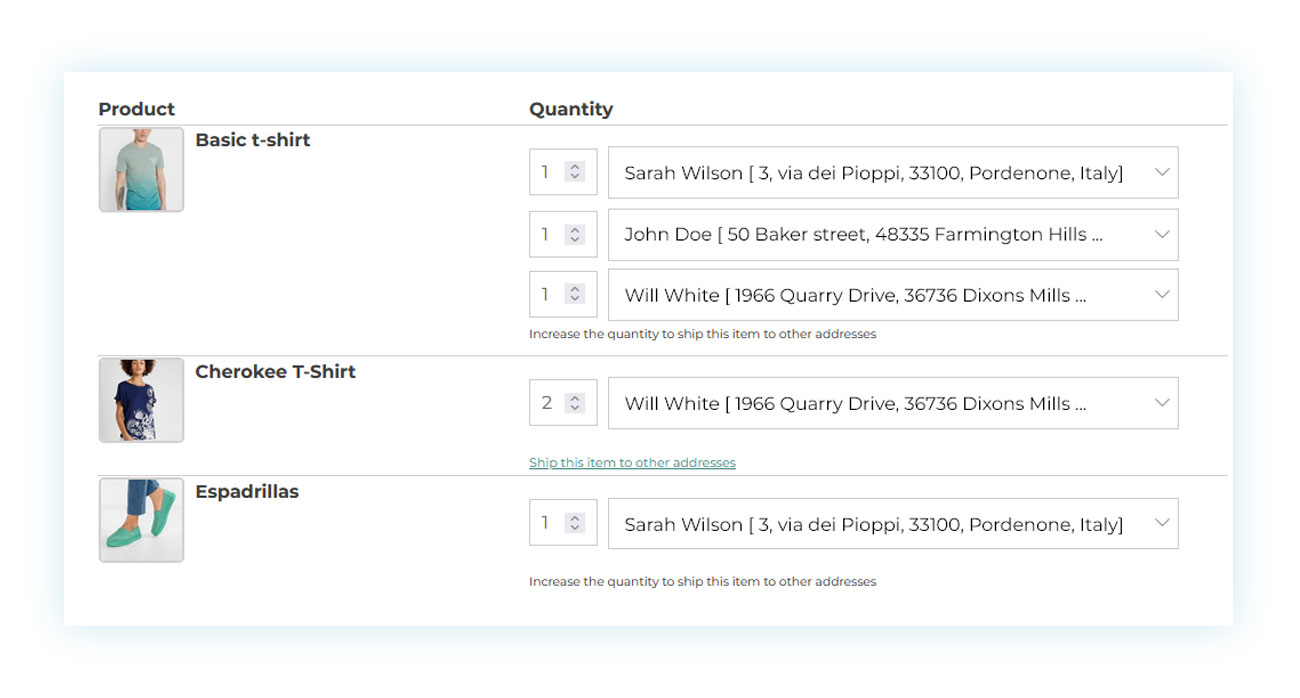
Come si calcola la spedizione di un pacco?
Nei casi più semplici, il costo della spedizione è un valore costante e facile da calcolare, ma spesso con numerosi prodotti venduti all’interno del tuo catalogo, il costo stesso di consegna può variare.
E se queste variazioni confondono il venditore, confondono maggiormente i clienti. Per questo motivo è essenziale offrire un’immagine chiara dei costi di spedizione e, ancor meglio, evitare di pagare costi extra poiché non preventivati al momento della vendita.
Per fare questo, ti consigliamo il plugin Product Shipping for WooCommerce. Il funzionamento del plugin si basa sulle impostazioni base di WooCommerce ma estendendo le loro funzionalità, con la possibilità di offrire dei prezzi di spedizione diversi in base al tipo di prodotto, il numero di oggetti nel carrello e perfino il ruolo dell’utente che sta effettuando l’acquisto.
Il tutto direttamente nella pagina del prodotto, con un sistema estremamente intuitivo che ti permette di specificare costi e disponibilità di spedizione in base alla zona del cliente.
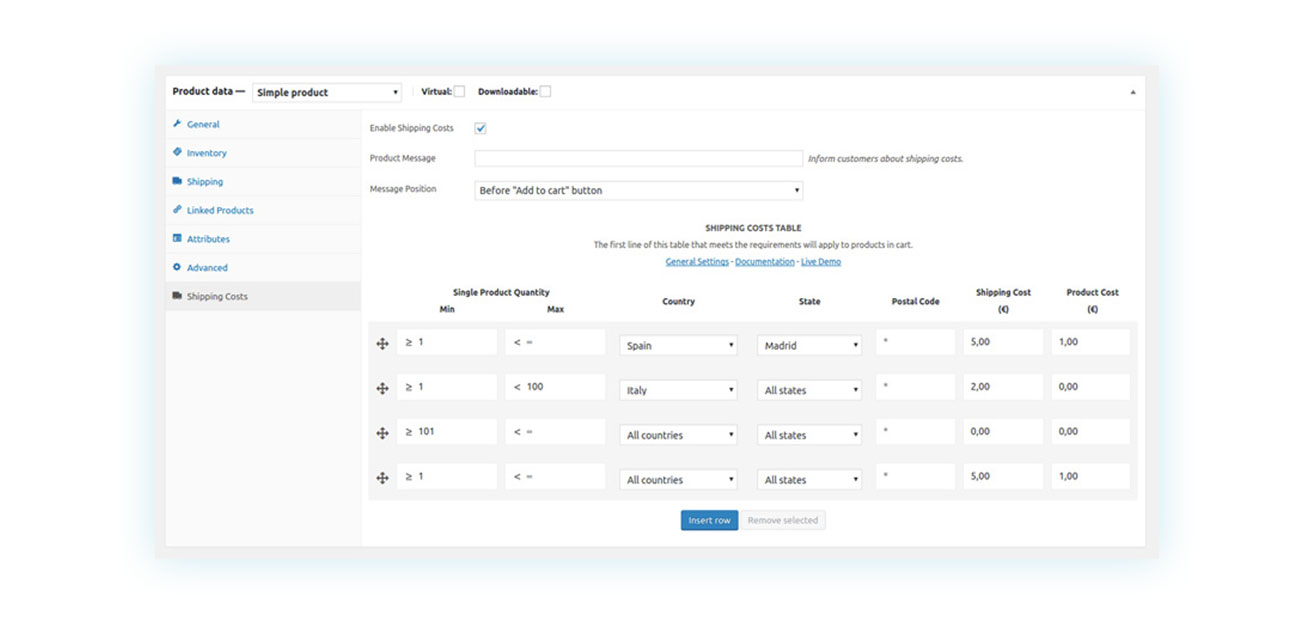
Tracking WooCommerce: come tracciare le spedizioni
Non possiamo parlare di spedizioni e funzioni essenziali senza parlare del tracciamento. Oggi, più che mai, i clienti vogliono essere informati su dove si trova il pacco acquistato e una semplice data di spedizione spesso non soddisfa la loro curiosità.
Sebbene sia possibile aggiungere un codice di tracciamento nelle note dell’ordine, questo spesso crea più problemi che altro, in quanto i clienti non hanno percezione di dove trovare questa informazioni e non ricevono una comunicazione chiara a tal proposito.
Per questo motivo potresti voler prendere in considerazione l’utilizzo di un plugin dedicato. Stiamo parlando di WooCommerce Order & Shipment Tracking. Questo strumento permette di ottenere diversi risultati specifici, tra cui la possibilità di aggiungere il codice di tracciamento e il link stesso al sito del corriere, migliora l’usabilità del sito rendendo facile e accessibile questo codice da parte del cliente e inserisce il codice di tracciamento all’interno delle email di comunicazione di WooCommerce.
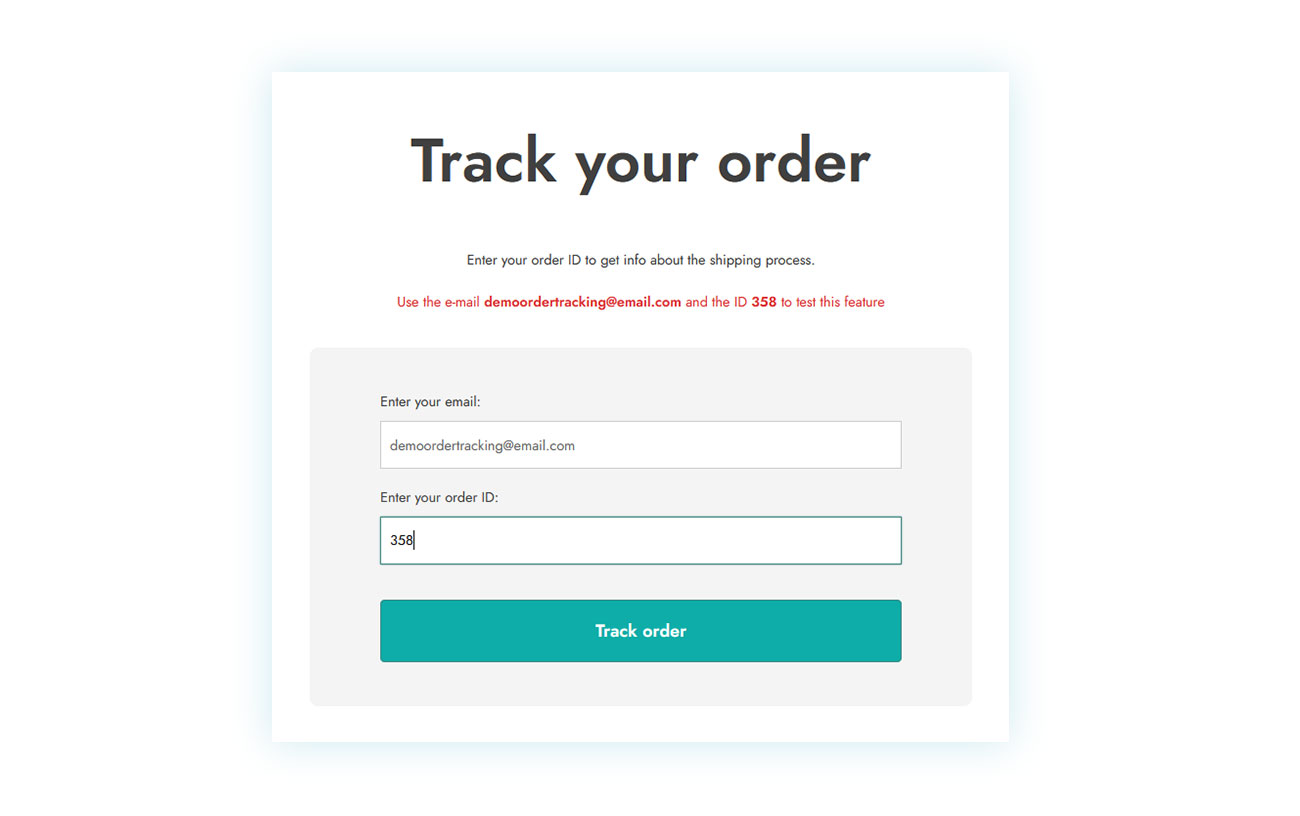
Tutto questo si tradurrà in clienti più sicuri e felici, il tuo team di assistenza meno pressato dalle domande degli utenti e in generale un negozio molto più funzionale e automatizzato.
Altri plugin per spedizioni di WooCommerce
È importante ricordare atre funzioni interessanti che possono essere aggiunte tramite l’uso di un plugin. Ad esempio, utilizzando WooCommerce Delivery Date, potrai fornire ai tuoi clienti la possibilità di scegliere una data di consegna, il che si può rivelare particolarmente utile per le persone che lavorano e non sono costantemente in casa.
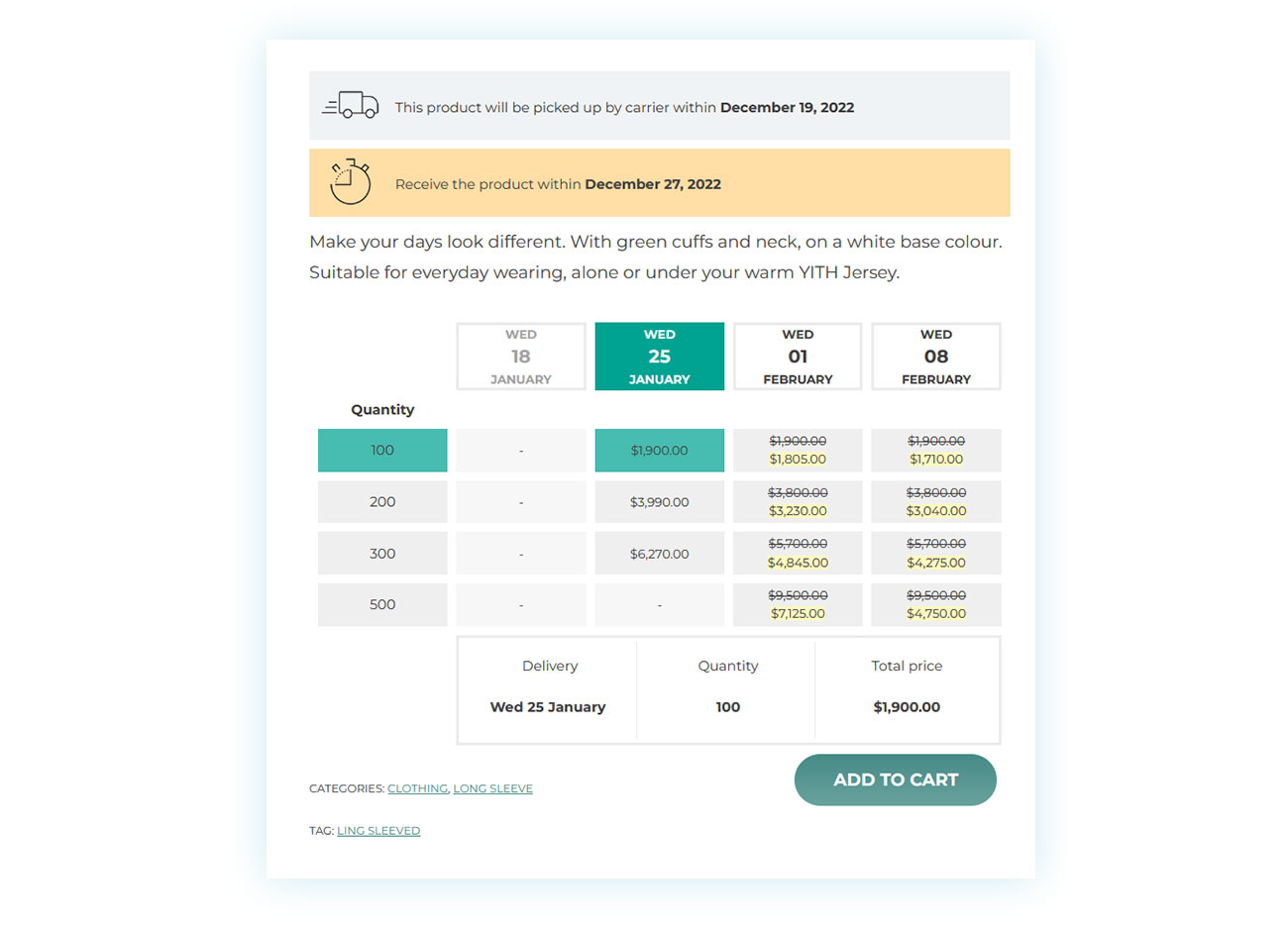
Il plugin permette infatti di mostrare informazioni utili al cliente e di scegliere il giorno della consegna, compresa la possibilità di offrire delle promozioni su specifici giorni verso i quali vuoi spostare una parte delle spedizioni.
Una conclusione sulle spedizioni di WooCommerce
La parte dedicata alla spedizione del prodotto dopo la vendita è spesso sottovalutata e disprezzata da un venditore: la vendita è già avvenuta, quindi tutto l’impegno in questa fase finale è spesso un qualcosa che ti eviteresti volentieri.
È però importante ricordare che il modo in cui gestirai le spedizioni all’interno del tuo store online avrà un impatto diretto sulle tue vendite: che tu offra una spedizione gratuita, la possibilità di tracciare l’ordine, degli sconti su determinate spedizioni o altro ancora… tutto questo andrà a influenzare la tua conversione.
Sta a te decidere se questa influenza sarà positiva o negativa tramite l’uso degli strumenti adatti.